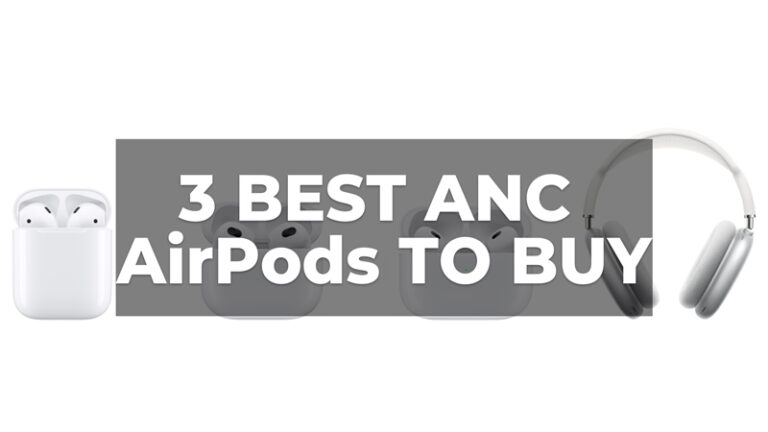Как включить или отключить быстрый запуск в Windows 11
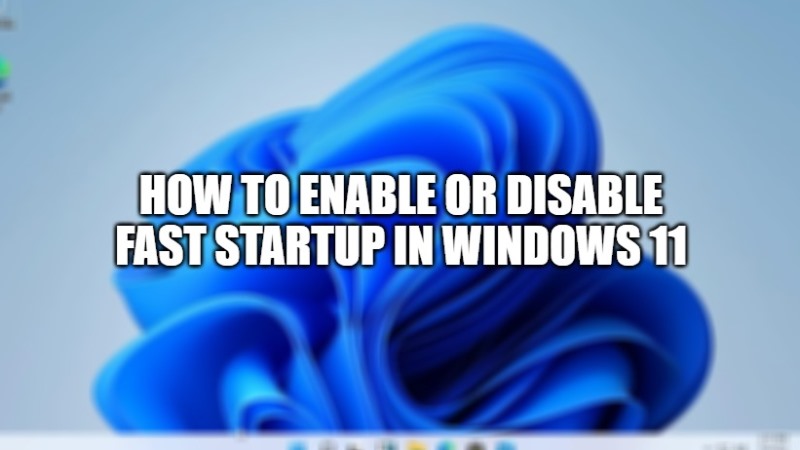
Функционируя аналогично тому, что было известно как гибридный сон в более старых версиях Windows, функция быстрого запуска включена по умолчанию при чистой установке системы на большинстве устройств. Когда этот параметр включен, Windows закрывает открытые приложения и отключает вошедших в систему пользователей, как при обычном завершении работы, но в то же время создает файл гибернации для сохранения текущего состояния операционной системы, заставляя систему запускаться с этой точки при следующей загрузке. вместо того, чтобы начать все сначала. В этой статье я объясню, как включить или отключить быстрый запуск в Windows 11.
Как включить или отключить быстрый запуск в Windows 11
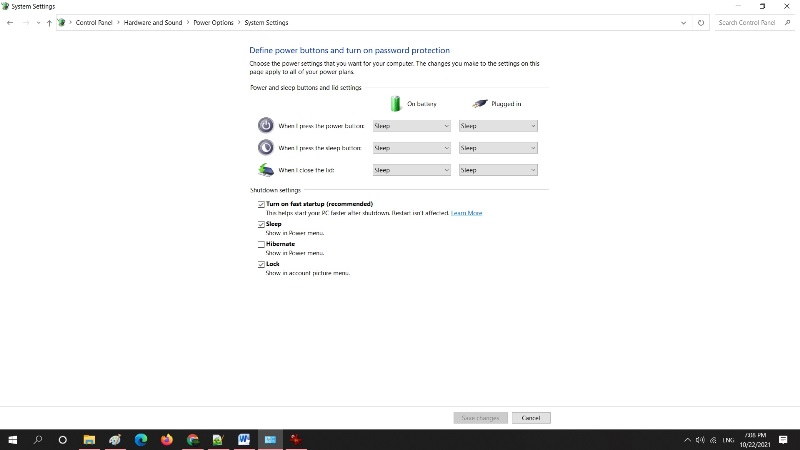
На вашем компьютере с Windows 11 вы можете легко включить быстрый запуск, если он еще не включен. Вы также можете отключить его, если у вас есть проблемы с той же функцией. В любом случае, следуйте инструкциям ниже, чтобы быстрее загрузить компьютер с Windows 11.
- Прежде всего, щелкните меню «Пуск», а затем найдите «Панель управления» и откройте ее.
- Затем найдите параметр «Оборудование и звук» и откройте его в панели управления.
- После этого найдите «Параметры электропитания» и под ним вам нужно нажать «Изменить действие кнопки питания».
- В следующем появившемся окне просто нажмите на опцию «Изменить параметры, которые в данный момент недоступны».
- Наконец, вам нужно установить флажок «Включить быстрый запуск (рекомендуется)», чтобы включить быстрый запуск в Windows 11.
- Если вы хотите отключить его в Windows 11, просто снимите этот флажок.
Вот и все, теперь вы узнали, как управлять режимом быстрого запуска вашего компьютера с Windows 11. Как уже говорилось, для некоторых конкретных целей функциональность может мешать; хотя в большинстве случаев это может сэкономить вам несколько секунд при запуске, повысив вашу производительность.
Также не забудьте проверить, как запускать приложения Android в Windows 11 или как полностью удалить браузер Microsoft Edge в Windows 11 и т. д.